Cleanmgr+ är ett alternativ till det klassiska Windows Diskrensningsverktyget
Windows Diskrensningsverktyg(Disk Cleanup Utility) ( Cleanmgr.exe ) är ett fantastiskt inbyggt rensningsverktyg som har funnits i flera år. Microsoft har markerat Diskrensning(Disk Cleanup) som en föråldrad funktion. En ny Storage Sense-funktion introducerades som är redo att ersätta Diskrensning(Disk Cleanup) i framtida versioner. Men om du litade på verktyget Diskrensning(Disk Cleanup) och använde det ganska mycket, måste du vara på en plats som letar efter alternativ. Oroa dig inte, eftersom verktyget som vi kommer att täcka i det här inlägget är ett perfekt alternativ till Diskrensning(Disk Cleanup) . Verktyget heter Cleanmgr+ som följer med all diskrensning(Disk Clean-up)plus några extra funktioner.
Cleanmgr+ – alternativ till Diskrensningsverktyget(Disk Cleanup Tool)
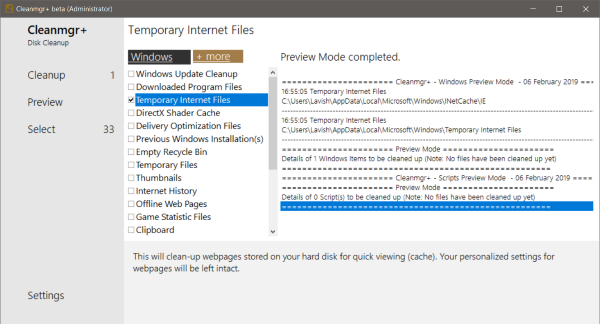
Cleanmgr+ är helt gratis och som jag nämnde kommer den med alla funktioner som den ursprungliga Cleanmgr.exe erbjöd plus några extra. Det bästa med det här verktyget är att det använder liknande tekniska termer och beskrivningar vilket gör det enkelt och bekant att använda.
För att komma igång måste du köra det här verktyget som administratör. När det gäller verktyget stoppar och startar om vissa av tjänsterna, kräver det administratörsbehörighet för att göra det. När du väl har börjat kan du börja välja vilka typer av filer du vill göra en rensning på.
Olika kategorier namnges på liknande sätt som i Cleanmgr.exe . Om du klickar på något av objekten i listan visas en beskrivning som talar om exakt vilka typer av filer som detta alternativ kommer att radera. Om du klickar på fliken +more ser du alla alternativ som Cleanmgr+ erbjuder utöver standardalternativen.
Under fliken +mer hittar du alternativ som Google Chrome cache, Mozilla Firefox Cache , Opera Cache , Vivaldi Cache , Windows Defender , Windows Downloads , Windows Error Reporting , Windows Icon Cache etc.
När du är klar med att välja alla alternativ är det dags att trycka på knappen Rensa . (Cleanup)Du kan aktivera förhandsgranskning för att se skriptets status när det körs på din dator. Dessutom kan några dialogrutor dyka upp när skriptet rensar de valda filerna på din dator.
Programmet har lite mer att erbjuda. Om du går in i inställningarna kan du hitta ett alternativ för att inkludera Windows Diskrensning(Windows Disk Clean-up) . Vilket(Which) betyder att programmet kommer att köra klassiska Cleanmgr.exe så länge det stöds av Microsoft . Dessutom kan du också skicka parametrar eller köra anpassade städare.
Om du vill prova den senaste Storage Sense, har programmet också en länk till det i Inställningar(Settings) . Storage Sense när det gäller funktioner är en superset av Cleanmgr.exe och kan utföra allt som Cleanmgr gjorde.
Cleanmgr+ är förvisso ett bra alternativ till den utgående Cleanmgr.exe . Verktyget har funnits i flera år och många användare har aktivt använt det för att rensa upp sina datorer och frigöra lite diskutrymme. Cleanmgr+ är lika bra plus att det kommer med extra funktioner och fungerar med en ännu större uppsättning filer.
Verktyget är helt gratis och utvecklas aktivt. Men se till att du skapar en systemåterställningspunkt innan du använder något sådant verktyg. Klicka här(Click here)(Click here) för att ladda ner Cleanmgr+ . Den är för närvarande i Beta .
Related posts
Comet (Managed Disk Cleanup): Alternativ till Windows Diskrensningsverktyg
Få Diskrensningsverktyget att ta bort ALLA temporära filer i Windows 11/10
Ta bort tillfälliga filer med verktyget Diskrensning i Windows 11/10
Hur man byter hårddiskar i Windows 11/10 med Hot Swap
Long Path Fixer Tool kommer att fixa Path Too Long-fel i Windows 10
11 sätt att starta diskrensning i Windows (alla versioner)
Dela filer med vem som helst med Send Anywhere för Windows PC
Fakturaexpert: Gratis programvara för faktura, lager och fakturering för Windows
Win.Privacy Privacy Tool för Windows 10
Bästa gratis schemaprogramvara för Windows 11/10
TrIDNet: Identifiera okänd filtyp utan tillägg i Windows
Process Hacker är ett komplett Task Management Tool för Windows 10
Advanced Visual BCD Editor & Boot Repair Tool för Windows 10
Diskrensning fungerar inte korrekt i Windows 11/10
Hur man kör diskrensning i Windows 10
Hur man använder diskrensning i Windows 10
Skapa enkla anteckningar med PeperNote för Windows 10
Bästa gratis programvara för streckkodsläsare för Windows 10
Titta på digital-tv och lyssna på radio i Windows 10 med ProgDVB
Hur man frigör slöseri med diskrensning i Windows
